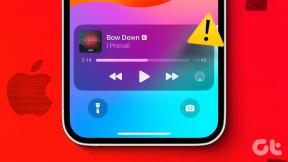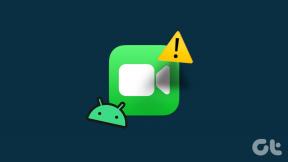IPhone और Mac पर फोटो फ़ाइल का आकार कैसे कम करें
अनेक वस्तुओं का संग्रह / / November 29, 2021
कई साइटों में आपकी फ़ोटो या दस्तावेज़ जैसी छवियों को अपलोड करने की सीमाएँ होती हैं। साइटों के समग्र साइट प्रदर्शन को प्रभावित किए बिना तस्वीरों के एक बड़े डेटाबेस को संभालने के लिए ऐसी प्रथा मौजूद है। इसलिए यदि आप किसी दस्तावेज़ की कोई फ़ोटो या फोटोकॉपी अपलोड करने का प्रयास कर रहे हैं, तो आप सीधे अपने iPhone और Mac से उसका फ़ाइल आकार कम कर सकते हैं।

बेहतर कैमरों के साथ, तस्वीरों का फ़ाइल आकार और दस्तावेजों के स्कैन में भी भारी उछाल आया है। वे चित्र मुद्रण उद्देश्यों के लिए उपयुक्त हैं। जब साझा करने की बात आती है, तो आपको त्वरित अपलोड या स्थानांतरण प्रक्रिया के लिए फोटो फ़ाइल के आकार में कटौती करने की आवश्यकता होती है। यदि आपने उन्हें स्थानांतरित कर दिया है Android से iPhone के लिए फ़ोटो या मैक और छवि आकार में कटौती करना चाहते हैं, फिर इसे कैसे करें, यह जानने के लिए पढ़ें।
गाइडिंग टेक पर भी
IPhone पर फ़ोटो का फ़ाइल आकार कम करें
IPhone पर फोटो फ़ाइल का आकार कम करने का कोई मूल तरीका नहीं है। आप डिफ़ॉल्ट फ़ोटो ऐप से फ़ोटो फ़ाइल का आकार भी नहीं देख सकते हैं। आकार देखने के लिए आपको ऐप्पल फाइल्स ऐप में फोटो सेव करना होगा। आइए iPhone पर छवि फ़ाइल आकार को कम करने का तरीका देखें।
1. कैमरा कैप्चर प्रारूप बदलें
चित्र और वीडियो प्रारूपों का सबसे सामान्य रूप यही कारण हो सकता है कि आपके कैमरे के चित्र इतना अधिक स्थान ले रहे हैं। Apple ने JPEG के विकल्प के रूप में नया उच्च दक्षता छवि कंटेनर (HEIC) प्रारूप पेश किया। HEIC छोटे आकार में उच्च-गुणवत्ता वाली छवियां प्रदान करता है। कैमरा कैप्चर फ़ॉर्मैट बदलने के लिए नीचे दिए गए चरणों का पालन करें।
चरण 1: IPhone पर सेटिंग ऐप खोलें।
चरण 2: कैमरा सेक्शन तक नीचे स्क्रॉल करें।
चरण 3: स्वरूपों पर नेविगेट करें और निम्न मेनू से उच्च दक्षता का चयन करें।
इतना ही। अब Apple HEIC प्रारूप का उपयोग उन चित्रों को शूट करने के लिए करेगा जो अंतरिक्ष को बचाते हैं और फोटो फ़ाइल का आकार कम करते हैं। हालांकि, इन तस्वीरों में अभी भी कुछ एमबी वजन है। इसे और कम करने के लिए आपको थर्ड-पार्टी ऐप का इस्तेमाल करना होगा।
2. छवि आकार ऐप का प्रयोग करें
जैसा कि नाम से पता चलता है, इमेज साइज ऐप आपको किसी भी आकार की छवि को जल्दी और आसानी से आकार देने की अनुमति देता है। आप निम्न चार माप इकाइयों में से किसी एक का उपयोग करके आउटपुट स्वरूप निर्दिष्ट कर सकते हैं: पिक्सेल, मिलीमीटर, सेंटीमीटर और इंच। नीचे दिए गए चरणों से गुजरें।
चरण 1: नीचे दिए गए लिंक से इमेज साइज ऐप डाउनलोड करें।
IPhone के लिए छवि का आकार डाउनलोड करें
चरण 2: ऐप खोलें और इसे लाइब्रेरी तक पहुंचने की अनुमति दें।
चरण 3: फोटो ऐप से फोटो चुनें।
चरण 4: उपरोक्त मेनू से पिक्सेल का चयन करें और फोटो में वांछित चौड़ाई और ऊंचाई दर्ज करें।
चरण 5: छवि को निर्यात करने के लिए नीचे सहेजें, साझा करें, ईमेल करें या प्रिंट करें विकल्प का उपयोग करें।
हमें यह पसंद है कि आपके द्वारा छवि को सहेजने से पहले ऐप कैसे कम फ़ाइल आकार पर लाइव डेटा प्रदान करता है।
गाइडिंग टेक पर भी
3. व्हाट्सएप या टेलीग्राम पर खुद को इमेज भेजें
क्या आपने देखा है कि कैसे अधिकांश सोशल मीडिया फ़ाइल आकार सामान्य फ़ाइलों से छोटे होते हैं? जब आप सोशल मीडिया पर कोई तस्वीर अपलोड करते हैं और उसे दोबारा डाउनलोड करते हैं, तो आकार काफी कम हो जाता है। आप इस विधि को अपने iPhone पर फ़ोटो और वीडियो दोनों के आकार को कम करने के लिए लागू कर सकते हैं।
हमने कई यूजर्स देखे हैं केवल एक सदस्य के साथ व्हाट्सएप ग्रुप बनाना - स्वयं।

अपने आईफोन में व्हाट्सएप खोलें, एक ग्रुप बनाएं और खुद को फोटो भेजना शुरू करें। आप या तो उन्हें iPhone पर WhatsApp से सहेज सकते हैं या कम आकार में छवियों को डाउनलोड करने के लिए Mac पर WhatsApp डेस्कटॉप ऐप का उपयोग कर सकते हैं।
Mac पर फ़ोटो का फ़ाइल आकार कम करें
मैक पर प्रक्रिया कम जटिल है। इसका कारण मैक पर इमेज फाइल साइज को कम करने का बिल्ट-इन तरीका है। मैक पर डिफॉल्ट इमेज व्यूअर ऐप का उपयोग करके कोई भी इमेज फाइल टाइप को बदल सकता है। नीचे दिए गए चरणों से गुजरें।
चरण 1: AirDrop का उपयोग करके iPhone से Mac पर फ़ोटो भेजें या iCloud, Google फ़ोटो या OneDrive का विकल्प चुनें।
चरण 2: Mac पर डिफ़ॉल्ट छवि पूर्वावलोकन का उपयोग करके छवि खोलें।
चरण 3: मेन्यू बार में फाइल पर जाएं।
चरण 4: निम्न मेनू से निर्यात का चयन करें।

चरण 5: macOS आपसे लोकेशन और फाइल टाइप चुनने के लिए कहेगा। फ़ाइल प्रकार विकल्प के नीचे, आपके पास छवि का आकार कम करने के लिए एक स्लाइडर होगा।

चरण 6: अपनी आवश्यकताओं के आधार पर इसे नीचे स्लाइड करें, और OS आपके लिए अनुमानित फ़ाइल आकार की गणना करेगा।
एक बार काम पूरा करने के बाद सेव बटन को हिट करें।
गाइडिंग टेक पर भी
IPhone और Mac पर छवियाँ संपीड़ित करें
छवि आकार को कम करने के लिए आप मैक की डिफ़ॉल्ट विधि के साथ जा सकते हैं। यह त्रुटिपूर्ण रूप से काम करता है और चीजों को पूरा करने के लिए किसी तीसरे पक्ष के ऐप के हस्तक्षेप की आवश्यकता नहीं होती है।
क्या आपने फ़ाइल आकार को कम करने का कोई अन्य तरीका निकाला है? नीचे टिप्पणी अनुभाग में अपनी पसंद साझा करें।
अगला: AirDrop के साथ समस्याएँ iPhone से Mac पर फ़ाइलें नहीं भेज रही हैं? समस्या को ठीक करने के लिए नीचे दी गई समस्या निवारण मार्गदर्शिका पढ़ें।